O Windows 11 trouxe recursos de acessibilidade para pessoas com limitações físicas, incluindo melhorias no Narrador e Acesso por Voz. Atualizações contínuas, como controles adicionais de filtros de cores, buscam aumentar ainda mais a acessibilidade, conforme observado por Taras Buria do NeoWin. Isso permite ajustes precisos na intensidade e outros aspectos das cores para melhor atender às necessidades individuais.
Windows 11 aprimora cor e brilho para daltônicos
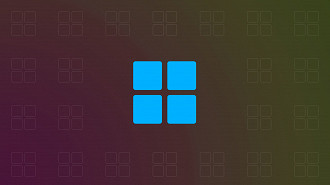
A descoberta sobre o novo recurso de controles extras para filtros de cores para o Windows 11 foi o usuário "XenoThePanther" no Reddit. De acordo com o seu relato, a novidade foi adicionada na compilação (build) 25921 do Windows 11, que foi disponibilizada no canal Canary. É importante mencionar que esta atualização só está disponível para os participantes do programa Windows Insider, que realizam testes do sistema operacional.
[25921] It is now possible to adjust the intensity and color boost of some color filters
by u/XenoThePanther in windowsinsiders
Para que servem os ajustes dos filtros de cores?
Atualmente, o Windows 10 e o Windows 11 possuem seis filtros de cores para auxiliar usuários com daltonismo a obter uma experiência melhor com o sistema operacional. Agora, com a nova atualização da versão beta do Windows 11. foram adicionados novos filtros de cores para trazer uma maneira mais flexível para ajustar detalhes na coloração.
Como utilizar os filtros de cores aprimorados do Windows 11?
Antes de acessar os novos recursos dos filtros de cores do Windows 11, você deve primeiro se inscrever no programa Windows Insider e selecionar para participar do canal Canary.
Como se registrar/inscrever no programa Windows Insider
Tempo necessário: 3 minutos
Acesse a página de registro/inscrição do Programa Windows Insider e clique em "entrar agora".
Após fazer o processo de registro no Programa Windows Insider, acesse a página de pré-visualização do Windows.
Escolha o canal Dev (Dev Channel).
Agora siga o passo a passo abaixo para utilizar as configurações de filtros de cores do Windows 11.
Passo 01: Utilize o atalho de teclado "Win + I" para abrir o aplicativo Configurações.
Passo 02: Selecione a opção "Acessibilidade".
Passo 03: Clique em Filtros de cores.
Passo 04: Ative a opção "Filtros de cores" e selecione o que você precisa.
Passo 05: Role para baixo e localize dois controles deslizantes acima do botão de redefinição e sem rótulos (provavelmente um bug que a Microsoft corrigirá em atualizações futuras).
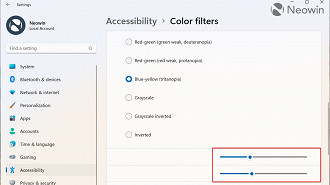
Passo 06: O primeiro controle serve para ajustar a intensidade do filtro. Já o segundo controle, permite aumentar a cor. Observe que não é possível modificar essas configurações ao usar filtros de escala de cinza, escala de cinza invertida e filtros invertidos.
Passo 07: Aperte o botão Redefinir para reverter as alterações ou desativar a opção Filtros de cor.
O que achou da dica deste novo recurso de filtros de cores que foi aprimorado para daltônicos que utilizam o Windows 11? Comente abaixo e compartilhe conosco a sua opinião!






